Les disques durs SATA (ou Serial ATA), également appelés disques durs à port série, prennent la place de périphériques de stockage de masse sur les PC. Cependant, lorsque vous utilisez un disque dur SATA, vous risquez de rencontrer des problèmes de perte de données. Il est donc crucial d'utiliser une approche systématique pour récupérer les données du disque dur SATA . Cet article explique la méthode de récupération des données SATA et leur remise en état de fonctionnement.

La technique de récupération de données SATA nécessite quelques considérations car les disques durs SATA sont probablement anciens.
Nous vous fournissons ici un aperçu complet des spécifications des disques durs SATA.
| spécification | Bande passante | Vitesse de transfert |
| SATA 3.0 | 6 Go/s | 600 Mo/s |
| SATA2.0 | 3 Go/s | 300 Mo/s |
| SATA1.0 | 1,5 Go/s | 150 Mo/s |
| PATA | 1 Go/s | 133 Mo/s |
Les données supprimées ou perdues peuvent-elles être récupérées à partir d'un disque dur SATA
La réponse est oui. Le logiciel de sauvegarde Windows peut vous aider à sauvegarder vos données et le logiciel de récupération peut récupérer les données des disques durs SATA. SATA est une technologie de génération précédente ; la plupart des PC qui l'utilisent sont probablement plus anciens. Il existe donc quelques limites. Voici les causes de la perte de données sur le disque dur SATA et les possibilités pour résoudre le problème :
SATA perd des données à cause de la corruption du système
Une installation ou une mise à niveau incorrecte de Windows peut entraîner une corruption du système de fichiers, ce qui endommagerait votre disque SATA et entraînerait une perte de données. Votre PC peut être utilisé après la réinstallation de Windows et vous pouvez récupérer des fichiers après la réinstallation de Windows .
Perte de données en formatant le disque dur SATA
Lorsque vous formatez et reformatez le disque dur SATA, le système d'exploitation examine le disque pour s'assurer que tous les secteurs sont fiables afin d'effacer toutes les données comptables du disque dur SATA. Récupérer des fichiers après le formatage du disque dur SATA est facile car les anciennes données resteraient sur le disque jusqu'à ce que de nouvelles données les remplacent.
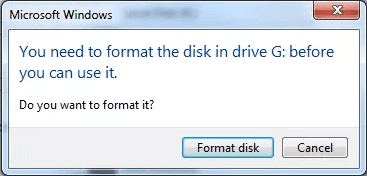
SATA perd des données à cause de la corruption de fichiers
Les secteurs défectueux et un système de fichiers défectueux sont des causes importantes de corruption de fichiers. Vous pouvez récupérer les données après avoir réparé le système de fichiers corrompu.
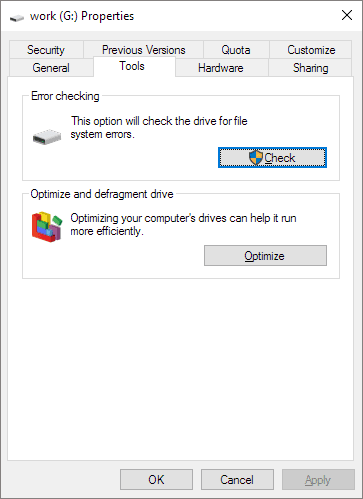
Dommages physiques au disque dur SATA
Votre disque SATA peut se détériorer à cause de l'humidité ou de l'exposition à l'air salin. Le disque peut tomber complètement en panne si les dommages sont graves. Le problème le plus courant est la perte ou la corruption de données. Il est facile de le récupérer à l'aide d'un outil expert de récupération de données .
Télécharger gratuitement le logiciel de récupération de disque dur SATA
Pour économiser votre temps et votre énergie précieux, nous vous recommandons d'essayer l'assistant de récupération de données EaseUS . Il peut vous aider à récupérer vos données si votre disque dur SATA a effacé, perdu ou formaté vos données. Il fonctionne également pour récupérer les données d'un disque dur corrompu ou endommagé.
Assistant de récupération de données EaseUS
- Récupération de données sur disque dur : fichiers tels que photos, vidéos, e-mails, documents et fichiers système Microsoft à partir du disque dur SATA.
- Cas pris en charge : formatage, réinstallation du système d'exploitation, disque SATA devenu RAW ou inaccessible, panne de disque dur, etc.
- Appareils pris en charge : disque dur SATA de récupération de données sur disque dur, disque dur externe, disque dur, SSD, USB, carte SD, carte CF, appareils photo numériques, etc.
De plus, il est créé pour être convivial et sûr pour tous les niveaux d'utilisateurs de disques durs, en particulier pour les débutants. L'assistant de récupération de données EaseUS peut être utile si vous avez perdu des fichiers sur un disque dur, quelle que soit votre expérience informatique.
Téléchargez gratuitement l'assistant de récupération de données EaseUS et suivez le didacticiel ci-dessous pour récupérer vos données à partir du disque dur SATA.
Comment récupérer les données du disque dur SATA
Une approche systématique est cruciale car plusieurs causes potentielles de dysfonctionnement des disques SATA et de perte de données. Vous pouvez terminer la récupération du disque dur SATA en trois étapes :
Étape 1. Sélectionnez le disque dur qui devient inaccessible sur votre PC. Cliquez sur « Analyser » pour permettre à l'assistant de récupération de données EaseUS d'analyser et de trouver les données de votre disque dur.

Étape 2. Après l'analyse, vous pouvez prévisualiser et vérifier les fichiers trouvés dans la fenêtre des résultats de l'analyse. Les dossiers « Fichiers supprimés » et « Autres fichiers perdus » contiennent tous vos fichiers perdus. Vous pouvez également cliquer sur « Filtre » pour rechercher rapidement un type de fichier spécifique. Ensuite, prévisualisez les fichiers et déterminez quels fichiers vous souhaitez récupérer.

Étape 3. Enfin, sélectionnez les éléments que vous souhaitez restaurer et cliquez sur « Récupérer ». Choisissez un emplacement sécurisé (un disque physique sain sur votre PC ou un autre périphérique de stockage externe) et cliquez sur "OK" pour commencer à récupérer toutes les données perdues de votre disque dur inaccessible.

Voici un didacticiel vidéo pour en savoir plus sur la façon de récupérer des fichiers supprimés sous Windows.
- 00h00 - Présentation du logiciel de récupération de disque dur.
- 00:21 - Raisons de la perte de données.
- 01:28 - Étape 1. Lancez l'assistant de récupération de données EaseUS et analysez le disque dur.
- 01:36 - Étape 2. Attendez la fin du processus de numérisation.
- 02h15 - Étape 3. Prévisualisez les fichiers et cliquez sur "Récupérer".
Dernières pensées
En conclusion, l'utilisation du bon logiciel de récupération de données devrait simplifier la récupération des données des disques durs SATA. Et EaseUS Data Recovery Wizard est un choix fiable. Il s'agit d'un logiciel de récupération de données efficace qui protégera toujours la sécurité de vos données.
FAQ sur la récupération de données SATA
Voici 4 questions et réponses supplémentaires pour vous aider à en savoir plus sur la récupération de données SATA.
1. Comment récupérer les données d'un disque dur SATA mort ?
Vous pouvez récupérer les données d'un disque dur SATA à l'aide d'un outil de récupération de données comme EaseUS Data Recovery Wizard :
- Étape 1. Téléchargez et installez l'assistant de récupération de données EaseUS.
- Étape 2. Sélectionnez le lecteur SATA particulier et cliquez sur Rechercher.
- Étape 3. Sélectionnez les fichiers que vous souhaitez restaurer.
- Étape 4. Cliquez sur Récupérer pour récupérer les fichiers.
2. Comment récupérer des fichiers sur un disque dur SATA qui ne s'allume pas ?
Vous pouvez connecter le disque dur SATA à un autre PC en état de marche pour réessayer, ou vous pouvez cloner le disque dur SATA.
3. Puis-je réparer un disque dur SATA ?
Oui, vous pouvez réparer un disque dur SATA. Cependant, la probabilité de réussir à réparer le lecteur dépend de la cause de son dysfonctionnement. Réparer le disque n'est pas trop difficile si le problème est une corruption du système de fichiers. S'il a subi de graves dommages physiques, les chances que le disque soit réparé correctement sont relativement faibles.
4. Comment récupérer les données d'un disque dur interne qui ne détecte pas ?
Vous devrez peut-être acheter un boîtier pour le disque interne et le brancher sur un autre ordinateur, puis utiliser un outil de récupération de données professionnel pour restaurer vos données.
5. Comment récupérer les données d'un disque dur rayé ?
Supposons que le disque dur soit corrompu ou rayé et que vous ne puissiez pas démarrer l'ordinateur. Dans ce cas, vous pouvez récupérer le disque dur corrompu en créant un CD ou un DVD amorçable WinPE à l'aide de l'assistant de récupération de données EaseUS.
